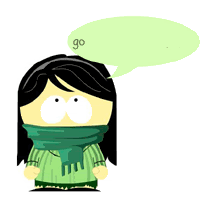Fatal error: sistem menjadi tidak stabil atau sibuk, "kata itu" Enter untuk kembali ke Windows atau tekan Control-Alt-Delete untuk me-restart komputer Anda.. Jika Anda melakukan ini, Anda akan kehilangan informasi yang belum disimpan di semua aplikasi yang terbuka. "
Anda baru saja diserang oleh Blue Screen of Death. Siapapun yang menggunakan Mcft Windows akan terbiasa dengan ini. Apa yang dapat Anda lakukan? Lebih penting lagi, bagaimana Anda bisa mencegahnya terjadi?
1. Konflik Perangkat Keras
Nomor satu alasan mengapa Windows crash adalah konflik perangkat keras. Setiap berkomunikasi perangkat keras ke perangkat lain melalui saluran permintaan interupsi (IRQ). Ini seharusnya unik untuk setiap perangkat.
Sebagai contoh, printer biasanya menghubungkan secara internal pada IRQ 7. keyboard biasanya menggunakan IRQ 1 dan floppy disk drive IRQ 6. Setiap perangkat akan mencoba untuk babi tunggal IRQ untuk sendiri.
Jika terdapat banyak perangkat, atau jika mereka tidak diinstal dengan benar, dua dari mereka mungkin akhirnya berbagi angka IRQ yang sama. Ketika pengguna mencoba untuk menggunakan kedua perangkat pada saat yang sama, kecelakaan bisa terjadi. Cara untuk memeriksa apakah komputer Anda memiliki konflik perangkat keras adalah melalui rute sebagai berikut:
* START-SETTINGS-CONTROL PANEL-SYSTEM-DEVICE MANAGER.
Seringkali jika perangkat memiliki masalah kuning ‘! " muncul di sebelah deskripsi dalam Device Manager. Sorot Komputer (di Device Manager) dan tekan Properties untuk melihat nomor IRQ yang digunakan oleh komputer Anda. Jika nomor IRQ muncul dua kali, dua alat bisa menggunakannya.
Kadang-kadang perangkat mungkin berbagi IRQ dengan sesuatu yang digambarkan sebagai ‘pemegang IRQ untuk PCI steering’. Hal ini dapat diabaikan. Cara terbaik untuk memperbaiki masalah ini adalah untuk menghapus dan menginstal ulang perangkat masalah itu.
Kadang-kadang Anda mungkin harus menemukan driver yang lebih baru di internet untuk membuat fungsi perangkat dengan benar. Sebuah sumber yang baik adalah www.driverguide.com. Jika perangkat adalah kartu suara, atau modem, sering kali bisa diperbaiki dengan memindahkan ke slot yang berbeda pada motherboard (hati-hati tentang membuka komputer Anda, karena dapat membatalkan garansi).
Ketika bekerja di dalam komputer Anda harus mematikannya, cabut steker listrik memimpin dan menyentuh permukaan logam tidak dicat untuk melaksanakan setiap listrik statis.
Untuk bersikap adil terhadap Mcft, masalah dengan angka IRQ tidak membuat-nya. Ini adalah masalah warisan kembali ke PC pertama desain dengan menggunakan IBM 8086 chip. Awalnya hanya ada delapan IRQs. Saat ini ada 16 IRQs di PC. Sangat mudah untuk kehabisan dari mereka. Ada rencana untuk meningkatkan jumlah IRQs dalam desain masa depan.
2. Bad Ram
Ram (random-access memory) masalah mungkin membawa pada layar biru dari kematian dengan pesan yang mengatakan Fatal Exception Error. Sebuah kesalahan fatal menunjukkan masalah perangkat keras serius. Kadang-kadang hal ini dapat berarti suatu bagian yang rusak dan perlu diganti.
Tapi kesalahan fatal disebabkan oleh Ram mungkin disebabkan oleh ketidakcocokan keripik. Sebagai contoh, pencampuran 70-nanodetik (70ns) Ram dengan 60ns Ram biasanya akan memaksa komputer untuk menjalankan semua Ram pada kecepatan lebih lambat. Hal ini sering akan crash mesin jika Ram adalah terlalu banyak bekerja.
Salah satu cara mengatasi masalah ini adalah untuk memasukkan pengaturan BIOS dan meningkatkan keadaan menunggu dari Ram. Hal ini dapat membuatnya lebih stabil. Cara lain untuk memecahkan masalah Ram diduga adalah untuk mengatur ulang Ram chip pada motherboard, atau mengambil beberapa dari mereka keluar. Kemudian cobalah untuk mengulangi keadaan yang menyebabkan kecelakaan itu. Ketika menangani Ram mencoba untuk tidak menyentuh koneksi emas, seperti mereka dapat mudah rusak.
pesan error Paritas juga merujuk kepada Ram. Modern Ram chips yang baik paritas (ECC) atau paritas non (non-ECC). Cara terbaik adalah tidak untuk mencampur dua jenis, karena hal ini dapat menjadi penyebab masalah.
EMM386 pesan kesalahan lihat masalah memori tapi tidak dapat dihubungkan ke Ram yang buruk. Ini mungkin karena masalah memori bebas sering dikaitkan dengan program berbasis Dos-tua.
3. Pengaturan BIOS
Setiap motherboard dilengkapi dengan berbagai pengaturan chipset yang memutuskan di pabrik. Sebuah cara yang umum untuk mengakses pengaturan ini adalah dengan menekan tombol F2 atau hapus selama beberapa detik pertama dari boot-up.
Begitu berada di dalam BIOS, perhatian besar harus diambil. Ini adalah ide yang baik untuk menulis di atas selembar kertas semua pengaturan yang muncul di layar. Dengan cara itu, jika Anda mengubah sesuatu dan komputer menjadi lebih tidak stabil, Anda akan tahu apa untuk kembali ke pengaturan.
Kesalahan umum menyangkut BIOS latency CAS. Hal ini mengacu pada Ram. Lebih lama EDO (extended data out) Ram memiliki CAS latency 3. SDRAM yang lebih baru memiliki CAS latency 2. Menetapkan angka yang salah dapat menyebabkan Ram untuk mengunci dan beku layar komputer.
Mcft Windows adalah lebih baik mengalokasikan nomor IRQ dari BIOS apapun. Jika mungkin menetapkan nomor IRQ ke Otomatis pada BIOS. Ini akan mengijinkan Windows untuk mengalokasikan angka IRQ (pastikan BIOS setting untuk Plug and Play OS diaktifkan untuk ‘ya’ untuk memungkinkan Windows untuk melakukan ini.).
4. Hard disk drive
Setelah beberapa minggu, informasi pada hard disk drive mulai menjadi sedikit demi sedikit atau terfragmentasi. Ini adalah ide yang baik untuk defragment hard disk setiap minggu atau lebih, untuk mencegah cakram dari menyebabkan satu beku layar. Pergi ke
* START-PROGRAM-ACCESSORIES-SYSTEM TOOLS-DISK DEFRAGMENTER
Ini akan mulai prosedur. Anda tidak akan dapat untuk menulis data ke hard drive (untuk menyimpan) sementara disk defragmenting, sehingga merupakan ide yang baik untuk menjadwalkan prosedur untuk suatu masa tidak aktif menggunakan Penjadwal Tugas.
Penjadwal Tugas harus salah satu ikon kecil di kanan bawah dari halaman pembukaan Windows (desktop).
Beberapa lockups dan layar membeku disebabkan oleh masalah hard disk dapat diatasi dengan mengurangi-baca depan optimasi. Hal ini dapat disesuaikan dengan pergi ke
* START-SETTINGS-CONTROL PANEL-SYSTEM DISK SYSTEM-HARD ICON-PERFORMANCE-FILE.
Hard disk akan memperlambat dan kecelakaan jika mereka terlalu penuh. Apakah beberapa rumah tangga pada hard drive Anda setiap beberapa bulan dan ruang bebas di atasnya. Buka folder Windows di drive C dan menemukan folder Temporary Internet Files. Menghapus isi (tidak map) dapat bebas banyak ruang.
Kosongkan Recycle Bin setiap minggu untuk membebaskan lebih banyak ruang. Hard disk drive harus ditelusuri setiap minggu untuk sektor kesalahan atau buruk. Pergi ke
* START-PROGRAM-ACCESSORIES-SYSTEM TOOLS-SCANDISK
Jika tidak menetapkan Task Scheduler untuk melakukan operasi ini pada malam hari ketika komputer tidak digunakan.
5. Fatal OE pengecualian dan VXD error
Fatal error pengecualian OE dan kesalahan VXD adalah sering disebabkan oleh masalah kartu video.
Ini sering dapat diatasi dengan mudah dengan mengurangi resolusi layar video. Pergi ke
* START-SETTINGS-CONTROL PANEL-DISPLAY-SETTINGS
Di sini Anda harus slide bar area layar ke kiri. Lihatlah pengaturan warna pada bagian kiri jendela. Untuk sebagian besar desktop, kedalaman warna 16-bit adalah cukup tinggi.
Jika layar membeku atau Anda mengalami lockups sistem mungkin karena kartu video. Pastikan tidak ada konflik hardware. Pergi ke
* START-SETTINGS-CONTROL PANEL-SYSTEM-DEVICE MANAGER
Di sini, pilih + samping Display Adapter. Sebuah baris teks mendeskripsikan kartu video anda akan muncul. Pilih itu (membuat biru) dan sifat tekan. Kemudian pilih Sumber dan memilih setiap baris dalam jendela. Mencari pesan yang mengatakan No Konflik.
Jika Anda memiliki perangkat keras kartu video konflik, Anda akan melihatnya di sini. Berhati-hatilah pada saat ini dan membuat catatan dari semua yang Anda lakukan jika Anda membuat hal-hal buruk.
Cara untuk menyelesaikan konflik perangkat keras adalah untuk memberi tanda cek pada kotak otomatis Gunakan Pengaturan dan tekan tombol Ubah Pengaturan. Anda sedang mencari pengaturan yang akan menampilkan pesan No Konflik.
Cara lain yang berguna untuk memecahkan masalah video adalah pergi ke
* START-SETTINGS-CONTROL PANEL-SYSTEM-PERFORMANCE-GRAPHICS
Di sini Anda harus memindahkan slider Hardware Percepatan ke kiri. Seperti biasa, penyebab paling umum dari masalah yang berkaitan dengan kartu grafis sudah tua atau rusak driver (driver yang sepotong kecil perangkat lunak yang digunakan oleh komputer untuk berkomunikasi dengan perangkat).
Lihat produsen kartu video Anda di internet dan cari driver terbaru untuk itu.
6. Virus
Sering kali tanda pertama dari infeksi virus adalah ketidakstabilan. Beberapa virus menghapus sektor boot dari sebuah hard drive, sehingga mustahil untuk memulai. Ini sebabnya adalah ide yang baik untuk membuat disk Windows start-up. Pergi ke
* START-SETTINGS-CONTROL PROGRAM PANEL-ADD/REMOVE
Di sini, mencari Start Up Disk tab. Perlindungan Virus membutuhkan kewaspadaan konstan.
Sebuah scanner virus memerlukan daftar dari tanda tangan virus agar dapat mengidentifikasi virus. Signature ini disimpan dalam file DAT. file DAT harus diperbaharui mingguan dari situs produsen perangkat lunak antivirus Anda.
Program antivirus yang terbaik adalah McAfee VirusScan oleh Network Associates (www.nai.com). Lain adalah Norton AntiVirus 2000, dibuat oleh Symantec (www.symantec.com).
7. Printer
Tindakan mengirimkan dokumen untuk mencetak menciptakan sebuah file besar, sering disebut file postscript.
Printer hanya memiliki sejumlah kecil memori, yang disebut buffer. Hal ini dapat dengan mudah kelebihan beban. Mencetak dokumen juga menggunakan cukup banyak daya CPU. Ini juga akan memperlambat kinerja komputer.
Jika printer sedang mencoba untuk mencetak karakter tidak biasa, ini mungkin tidak diakui, dan dapat menyebabkan crash komputer. Kadang-kadang printer tidak akan pulih dari kecelakaan karena kebingungan dalam buffer. Cara yang baik untuk menghapus penyangga untuk mencabut printer selama sepuluh detik. Boot dari sebuah negara tidak berdaya, juga disebut boot dingin, akan mengembalikan pengaturan default printer dan Anda mungkin dapat melanjutkan.
8. Perangkat Lunak
Penyebab umum crash komputer rusak atau buruk-instal perangkat lunak. Sering masalah dapat disembuhkan dengan menguninstall perangkat lunak dan kemudian menginstal ulang itu. Gunakan Norton Uninstall atau Uninstall Shield untuk menghapus aplikasi dari sistem anda dengan benar. Ini juga akan menghapus referensi ke program di Registry Sistem dan meninggalkan cara yang jelas untuk salinan sepenuhnya segar.
Sistem Registry dapat rusak oleh referensi tua ke perangkat lunak usang yang menurut Anda dihapus. Gunakan Reg Cleaner oleh Jouni Vuorio untuk membersihkan Registry Sistem dan menghapus entri usang. Ia bekerja pada Windows 95, Windows 98, Windows 98 SE (Second Edition), Windows Millennium Edition (ME), NT4 dan Windows 2000.
Baca instruksi dan menggunakannya dengan hati-hati sehingga Anda tidak melakukan kerusakan permanen pada Registry. Jika Registry rusak Anda akan harus menginstal ulang sistem operasi Anda. Reg Cleaner dapat diperoleh dari www.jv16.org
Seringkali masalah Windows dapat diselesaikan dengan memasukkan Safe Mode. Hal ini dapat dilakukan selama start-up. Bila Anda melihat pesan "Starting Windows" tekan F4. Ini akan membawa Anda ke dalam Safe Mode.
Safe Mode beban minimal driver. Hal ini memungkinkan Anda untuk menemukan dan memperbaiki masalah yang mencegah Windows dari loading dengan benar.
Kadang-kadang menginstal Windows adalah sulit karena tidak cocok pengaturan BIOS. Jika Anda terus mendapatkan pesan kesalahan SUWIN (Windows setup) selama instalasi Windows, kemudian coba masuk ke BIOS dan menonaktifkan cache CPU internal. Cobalah untuk menonaktifkan Level 2 (L2) cache kalau itu tidak bekerja.
Ingat untuk mengembalikan semua pengaturan ke pengaturan BIOS mantan mereka berikut instalasi.
9. Overheating
Central processing unit (CPU) biasanya dilengkapi dengan fans agar mereka tetap dingin. Jika kipas gagal atau jika CPU sudah tua mungkin mulai panas dan menghasilkan jenis tertentu kesalahan yang disebut kesalahan kernel. Ini adalah masalah umum di chip yang telah overclocked untuk mengoperasikan pada kecepatan lebih tinggi daripada yang seharusnya mereka.
Satu obat adalah untuk mendapatkan penggemar yang lebih baik lebih besar dan menginstalnya di atas CPU. Spesialis kipas / heatsink yang tersedia dari www.computernerd.com atau www.coolit.com
masalah CPU sering bisa diperbaiki dengan menonaktifkan cache internal CPU pada BIOS. Ini akan membuat mesin bekerja lebih lambat, tetapi juga harus lebih stabil.
10. Power supply masalah
Dengan semua konstruksi baru yang terjadi di sekitar negeri pasokan listrik telah menjadi terganggu. Sebuah lonjakan listrik atau spike dapat menyebabkan crash komputer semudah pemadaman listrik.
Jika ini telah menjadi gangguan untuk kamu kemudian mempertimbangkan membeli catu daya tak terputus (UPS). Ini akan memberikan catu daya bersih bila ada listrik, dan akan memberikan Anda beberapa menit untuk melakukan shutdown dikendalikan dalam kasus pemadaman listrik.
Ini adalah investasi yang baik jika data Anda sangat penting, karena pemadaman listrik akan menyebabkan data yang belum disimpan akan hilang.